Вы можете использовать приложение "Почта Windows 8 Почта" для доступа к электронной почте на Microsoft 365 или Exchange с помощью адреса электронной почты и пароля. Почта Windows 8 входит в состав Windows 8 и Windows RT.
Примечание: Если у вас есть электронная почта Microsoft 365, см. подробные сведения об использовании office 365 на устройстве с Windows RT Microsoft 365 на телефоне или планшете.
Дополнительные сведения об учетных записях Майкрософт, Windows 8 Почте в целом и о подключении к учетной записи электронной почты, которая не Microsoft 365 или Exchange, см. в дополнительных сведениях.
Добавление учетной записи электронной почты в Почту Windows 8
Важно: Для работы с Почтой Windows 8 необходима учетная запись Майкрософт. Она состоит из адреса электронной почты и пароля, которые используются для входа в такие службы, как Messenger, OneDrive, Windows Phone, Xbox LIVE и Outlook.com (ранее Hotmail.com).
Вы можете настроить почту на базе Microsoft 365 или Exchange, даже если не входили в Почту Windows или Windows 8 с помощью учетной записи Майкрософт.
-
На начальном экране выберите приложение Почта.
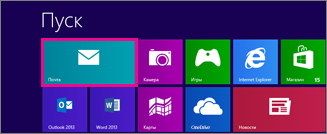
-
Выполните действия, описанные ниже.
-
Если открылась страница Добавление учетной записи Майкрософт, введите электронный адрес и пароль своей учетной записи Майкрософт, чтобы войти, а затем нажмите кнопку Сохранить.
или
Если открылась страница Добавление учетной записи Майкрософт, но у вас нет такой учетной записи, щелкните ссылку Зарегистрируйте учетную запись Майкрософт.
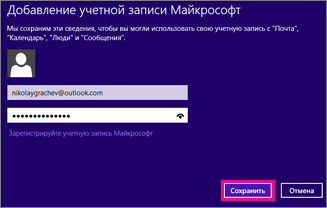
-
Если страница Добавление учетной записи Майкрософт не открылась, в списке Добавьте свои учетные записи электронной почты выберите пункт Outlook, чтобы настроить первую учетную запись.
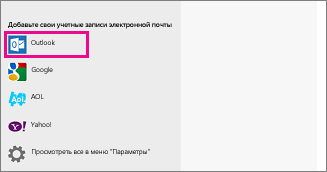
-
-
Если при запуске Почты отображаются сообщения из учетной записи, которую вы настроили ранее, выполните указанные ниже действия.
-
Если вы используете устройство с сенсорным экраном, проведите по нему пальцем справа налево и выберите пункт Параметры.
Если вы работаете на компьютере, переместите указатель мыши в правый нижний угол экрана и выберите пункт Параметры.
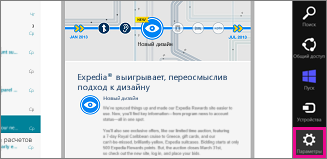
-
В меню Параметры выберите Учетные записи > Добавить учетную запись > Outlook.
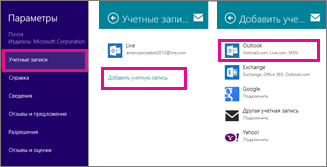
-
-
На странице Добавление учетной записи Outlook введите адрес электронной почты и пароль для учетной записи, которую хотите добавить, а затем нажмите кнопку Подключить.
Примечание: После этого Почта попытается найти параметры вашего почтового сервера в Интернете.
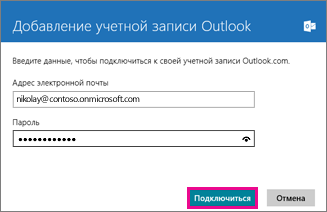
-
Если вы видите сообщение "Ваша учетная запись электронной почты успешно настроена", выберите "Готово".
или
Если появится сообщение Повысить безопасность моего компьютера, прочитайте его и нажмите кнопку Применить эти политики.
Важно: Если настройка учетной записи завершилась ошибкой, ознакомьтесь с разделом Также полезно знать....
Просмотр и изменение параметров Почты Windows 8
Windows 8 Почта настраивает вашу учетную запись с помощью параметров по умолчанию. Параметры по умолчанию могут быть другими в зависимости от типа используемой учетной записи. Параметры большинства типов учетных записей можно изменить.
Если вы используете сенсорное устройство, для доступа к параметрам проведите пальцем по экрану слева направо, а затем откройте меню Параметры > Учетные записи и выберите свою учетную запись. Если вы работаете на компьютере, переведите указатель мыши в правый нижний угол экрана, а затем откройте меню Параметры > Учетные записи и выберите свою учетную запись.
Для большинства типов учетных записей доступны следующие параметры.
|
Параметр |
Описание |
Настройки |
|
Имя учетной записи |
Имя учетной записи, отображаемое в Почте Windows 8. |
Н/Д |
|
Загрузка новых сообщений электронной почты |
Периодичность загрузки сообщений с почтового сервера в Почте Windows 8. |
По мере поступления элементов Каждые 15 минут Каждые 30 минут Каждый час Вручную |
|
Загрузка электронной почты из |
Периодичность загрузки почты с сервера. |
Последние 3 дня Последние 7 дней Последние 2 недели Последний месяц Любое время |
|
Содержимое для синхронизации |
Укажите, что вы хотите синхронизировать с компьютером. |
Электронная почта Контакты Календарь |
|
Автоматически загружать внешние изображения |
Решите, нужно ли Windows 8 в Почте для автоматического скачивания изображений. Если вы выберете "Отключено",вы сможете загружать внешние изображения в сообщениях, которые вы получаете для каждого сообщения. |
Вкл. или Выкл. |
|
Использовать подпись электронной почты |
Подпись электронной почты, которая отображается в конце каждого отправленного вами сообщения. |
Да или Нет |
|
Адрес электронной почты |
Электронный адрес вашей учетной записи. |
Н/Д |
|
Пароль |
Пароль, указанный при настройке учетной записи. |
Н/Д |
|
Домен |
Доменное имя, используемое учетной записью. Для этого параметра не будет установлено значение, если при настройке учетной записи вы не указали доменное имя. |
Н/Д |
|
Имя пользователя электронной почты |
Имя, которое будет отображаться в поле "От" сообщений, отправляемых из этой учетной записи. |
Н/Д |
|
Сервер |
Имя почтового сервера. |
Н/Д |
|
Для сервера требуется SSL |
Необходимость использовать подключение через протокол SSL. |
Установите или снимите флажок |
|
Показывать уведомления электронной почты для этой учетной записи |
Хотите ли вы, чтобы в Windows 8 отображались уведомления о получении новых сообщений в этой учетной записи. |
Вкл. или Выкл. |
Также полезно знать...
Учетные записи Майкрософт
Для использования Почты Windows 8 необходимо войти в учетную запись Майкрософт. Узнайте больше об учетных записях Майкрософти о том, как создать учетную запись пользователя.
Windows 8 Сведения о функциях почты
-
Сведения о том, как настроить другие учетные записи в Windows 8 (например, Gmail или Yahoo! см. Приложение "Почта" для Windows: "FaQs.
-
Сведения о функции почты Windows 8 см. в приложении "Почта" для Windows: faqs.
-
Учетные записи Outlook в Почте Windows 8 подключаются к почтовому серверу через Exchange ActiveSync. Подключение через Exchange ActiveSync обеспечивает синхронизацию электронной почты, контактов, календаря и других данных. Все приложения Windows 8, предназначенные для общения ("Почта", "Люди", "Календарь" и "Сообщения"), могут использовать информацию, которая синхронизируется при настройке подключения через Exchange ActiveSync. При добавлении учетной записи в Почте ваши контакты и данные календаря станут отображаться в других приложениях Windows для общения.
-
Узнайте, как синхронизировать службы Google с Windows 8 или Windows RT, узнайте, как синхронизировать службы Google с Windows 8 или Windows RT.
-
Узнайте, как управлять уведомлениями Windows 8 почты, а также об управлении уведомлениями почты, календаря, пользователей и сообщений.
-
Windows 8 Почта в настоящее время поддерживает подключения к почтовым программам Microsoft 365 и Exchange с помощью подключения Exchange ActiveSync (в почте Windows 8 с меткой "Тип учетной записи Outlook ") и подключений по IMAP (помечена как "Другая учетная запись"). Подключения по POP в настоящее время не поддерживаются. Дополнительные сведения см. в сообщениях об использовании учетных записей электронной почты по pop в Windows 8 и Windows RT.
-
Windows 8 Почта не поддерживает формат сообщений S/MIME. Если вы отправили сообщение в формате S/MIME, Windows 8 сообщение электронной почты будет отображаться со следующим текстом: "Это зашифрованное сообщение не может отображаться". Чтобы просмотреть элементы электронной почты в формате S/MIME, рекомендуется открыть сообщение, Outlook Web App, Outlook или другую почтовую программу, которая поддерживает сообщения S/MIME.
Регистрация учетной записи
Если вашу учетную запись электронной почты необходимо зарегистрировать, сделайте это для ее дальнейшей настройки в Почте Windows 8. Если вы используете Microsoft 365, следует зарегистрировать учетную запись при первом входе в Microsoft 365. Если вы не используете Microsoft 365, зарегистрируйте учетную запись при входе в Outlook Web App или другую учетную запись Майкрософт.
Если вы еще не зарегистрировали учетную запись, в Почте Windows 8 появится следующее сообщение: "Нам не удалось найти параметры для <адрес электронной почты>. Введите еще немного сведений, и мы попробуем установить подключение снова".
Инструкции по входу в свою учетную запись или на портал Microsoft 365 см. в статье Вход в Outlook Web App. Если вам не удалось войти, повторите попытку через несколько минут. В случае повторной неудачи при входе в Outlook Web App обратитесь к человеку, управляющему вашей учетной записью электронной почты.
Во sign in to your account using Outlook Web App, sign out. Затем попробуйте подключиться с помощью Windows 8 Почта.
Устранение неполадок с настройкой учетной записи Почты Windows 8
Если Почта не запускается или не может подключиться к вашей учетной записи, выполните указанные ниже действия.
-
Убедитесь, что используете последнюю версию Почты Windows 8. Чтобы проверить наличие обновлений для Почты Windows 8, на начальном экране выберите Магазин > Параметры > Обновления приложений > Проверить наличие обновлений.
-
Подождите несколько минут, а затем повторите попытку.
-
Ознакомьтесь со статьями Майкрософт, посвященными устранению неполадок. Вы можете просмотреть Windows 8 поддержки по категориям на веб-сайте службы поддержки Windows.
-
Ознакомьтесь со списком лучших решений для электронной почты и совместной работы в Windows 8 на странице Почта и общение веб-сайта Windows.
-
Ознакомьтесь с ответами на вопросы об электронной почте в Windows 8 или задайте свои вопросы в сообществе Майкрософт на странице Электронная почта и общение в Windows 8.
-
Если вы знаете имя человека, управляющего вашим почтовым ящиком (иногда его называют администратором почтового сервера), обратитесь к нему и сообщите об ошибке, возникающей при входе в учетную запись с помощью Почты Windows 8.
Другие способы подключения к электронной почте
Если вам не может подключиться к электронной почте Microsoft 365 или Exchange с помощью Windows 8 Почты и действий, которые вы в этой статье, рассмотрите следующие вопросы:
-
Подключитесь к своей учетной записи с помощью Outlook Web App. Дополнительные сведения о подключении через веб-браузер см. в статье Вход в Outlook в Интернете для бизнеса.
-
Подключитесь к своей учетной записи с помощью Outlook. Если на вашем устройстве установлена система Windows RT 8.1, для подключения к своей учетной записи вы можете использовать Outlook 2013 RT — версию Outlook 2013, оптимизированную для сенсорных устройств. Дополнительные сведения см. в статье Как настроить Outlook 2013 и 2010 для работы c Office 365.
-
Попробуйте подключиться к учетной записи в Windows 8 по протоколу IMAP4. Чтобы установить IMAP-подключение, во время настройки учетной записи Почты Windows 8 выберите пункт Другая учетная запись, а не Outlook. При настройке IMAP-подключения с использованием учетной записи Microsoft 365 или другой учетной записи на базе Exchange необходимо вручную ввести параметры IMAP- и SMTP-сервера. Если вы подключаетесь к электронной почте Microsoft 365, укажите для IMAP-сервера имя outlook.office365.com, а для SMTP-сервера — smtp.office365.com. Если вы не подключались к электронной почте Microsoft 365, см. параметры электронной почты POP и IMAP для Outlook.
-
Попробуйте подключиться к учетной записи с помощью другой программы, которая поддерживает протокол POP или IMAP.










